オプションサービス
便利な音声電話用オプションサービスが利用できます。
オプションサービスについて
次のオプションサービスが利用できます。
| サービス名 | 説明 | |
|---|---|---|
| 着信転送サービス | 圏外時や電話を受けられないとき、あらかじめ指定した電話番号へ転送します。 | |
| 留守番電話サービス | 圏外時や電話を受けられないとき、留守番電話センターで伝言をお預かりします。 | |
| 割込通話1 | 通話中にかかってきた電話を受けることができます。 | |
| グループ通話1 | 複数の相手と同時に通話ができます。 | |
| 発信者番号通知 | お客様の電話番号を相手に通知したり、通知しないようにしたりすることができます。 | |
| 発信規制/着信規制 | 電話発着信を状況に合わせて制限できます。 |
1別途お申し込みが必要です。
着信転送サービスを利用する
 ホーム画面で
ホーム画面で (電話)
(電話)

電話画面が表示されます。


 設定
設定 通話アカウント
通話アカウント

 Y!mobile
Y!mobile 通話サービス設定
通話サービス設定

通話サービス設定画面が表示されます。
 留守番電話・転送電話
留守番電話・転送電話
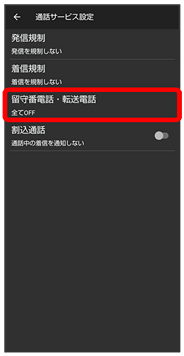
留守番電話・転送電話画面が表示されます。
 留守番電話・転送電話
留守番電話・転送電話 転送電話ON
転送電話ON

 呼び出し時間
呼び出し時間 呼び出し時間をタップ
呼び出し時間をタップ
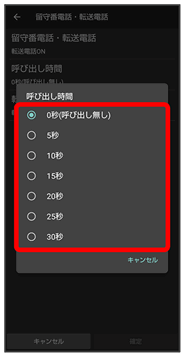
 転送先の電話番号
転送先の電話番号 電話番号入力欄をタップ
電話番号入力欄をタップ 転送先の電話番号を入力
転送先の電話番号を入力 登録
登録
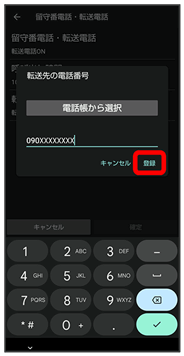
 確定
確定
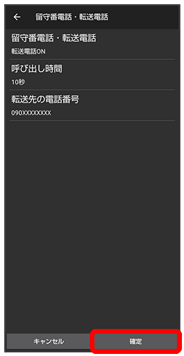
着信転送サービスが設定されます。
 着信転送サービスを停止する
着信転送サービスを停止する
 留守番電話・転送電話画面で留守番電話・転送電話
留守番電話・転送電話画面で留守番電話・転送電話 全てOFF
全てOFF 確定
確定
留守番電話サービスを利用する
 ホーム画面で
ホーム画面で (電話)
(電話)

電話画面が表示されます。


 設定
設定 通話アカウント
通話アカウント
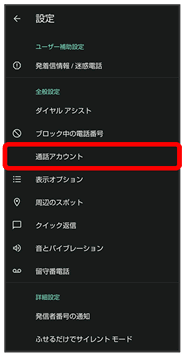
 Y!mobile
Y!mobile 通話サービス設定
通話サービス設定

通話サービス設定画面が表示されます。
 留守番電話・転送電話
留守番電話・転送電話
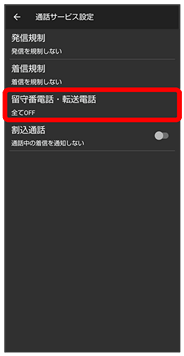
留守番電話・転送電話画面が表示されます。
 留守番電話・転送電話
留守番電話・転送電話 留守番電話ON
留守番電話ON
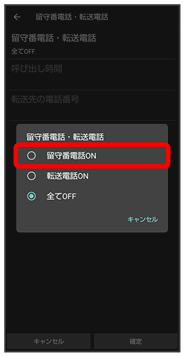
 呼び出し時間
呼び出し時間 呼び出し時間をタップ
呼び出し時間をタップ
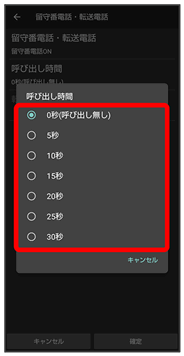
 確定
確定

留守番電話サービスが設定されます。
 留守番電話サービスについて
留守番電話サービスについて
留守番電話サービスと簡易留守録の違いについて
「留守番電話サービス」と「簡易留守録」との主な違いは以下のとおりです。
- 「留守番電話」…留守番電話サービスセンターでメッセージをお預かりするサービスです。
電源が入っていない場合や圏外の場合にもお預かりできます。メッセージの再生にはご契約の料金プランに応じた通話料がかかります。 - 「簡易留守録」…携帯電話機本体でメッセージをお預かりする機能です。電源が入っていない場合や圏外の場合は利用できません。
新しい伝言メッセージが録音されると
ステータスバーに![]() が表示されます。伝言メッセージを聞くときは、通知パネルの1件の留守番電話をタップしたあと、アナウンスに従って操作してください。
が表示されます。伝言メッセージを聞くときは、通知パネルの1件の留守番電話をタップしたあと、アナウンスに従って操作してください。
 留守番電話サービスを停止する
留守番電話サービスを停止する
 留守番電話・転送電話画面で留守番電話・転送電話
留守番電話・転送電話画面で留守番電話・転送電話 全てOFF
全てOFF 確定
確定
割込通話を利用する
ご利用いただく際には、別途お申し込みが必要です。
 ホーム画面で
ホーム画面で (電話)
(電話)

電話画面が表示されます。


 設定
設定 通話アカウント
通話アカウント
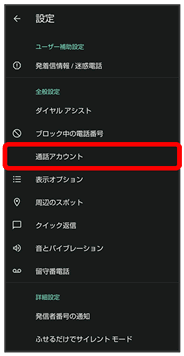
 Y!mobile
Y!mobile 通話サービス設定
通話サービス設定
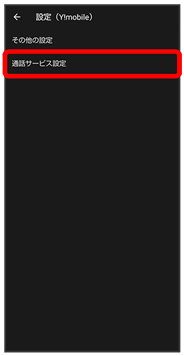
通話サービス設定画面が表示されます。
 「割込通話」の
「割込通話」の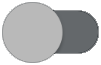 (
( 表示)
表示)

割込通話が設定されます。
 通話中に電話がかかってくると
通話中に電話がかかってくると
割り込み音が鳴ります。![]() を上にフリックして通話を開始できます。
を上にフリックして通話を開始できます。
 割込通話を停止する
割込通話を停止する
 通話サービス設定画面で「割込通話」の
通話サービス設定画面で「割込通話」の (
(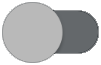 表示)
表示)
グループ通話を利用する
ご利用いただく際には、別途お申し込みが必要です。
 通話中に通話を追加
通話中に通話を追加
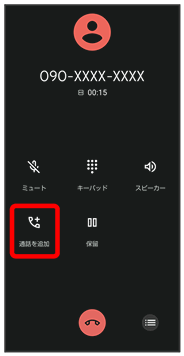
電話番号発信画面が表示されます。
 別の相手の電話番号を入力
別の相手の電話番号を入力 音声通話
音声通話
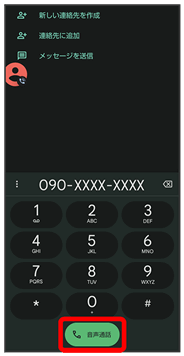
通話が追加されます。
- 電話番号発信画面の上部を下にフリック
 連絡先
連絡先 通話を追加する連絡先をタップ
通話を追加する連絡先をタップ 通話を追加する電話番号をタップしても、通話を追加できます。
通話を追加する電話番号をタップしても、通話を追加できます。 - 電話番号発信画面の上部を下にフリック
 履歴
履歴 通話を追加する通話履歴の
通話を追加する通話履歴の をタップしても、通話を追加できます。
をタップしても、通話を追加できます。
 相手が応答したら統合
相手が応答したら統合

グループ通話が開始されます。
発信者番号通知を利用する
 ホーム画面で
ホーム画面で (電話)
(電話)

電話画面が表示されます。


 設定
設定 通話アカウント
通話アカウント
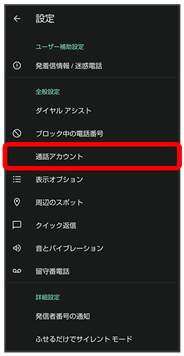
 Y!mobile
Y!mobile その他の設定
その他の設定
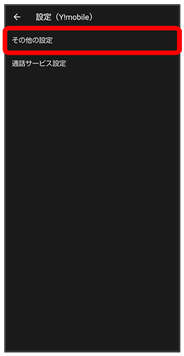
その他の設定画面が表示されます。
 発信者番号
発信者番号 ネットワークのデフォルト/番号を非通知/番号を通知
ネットワークのデフォルト/番号を非通知/番号を通知
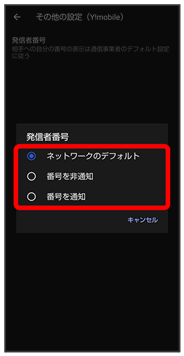
発信者番号通知が設定されます。
- ネットワークのデフォルトに設定すると、番号を通知します。
発信規制/着信規制を利用する
特定の電話番号に電話やSMSが発着信できないように制限します。
- 発着信規制中に電話やSMSを発信しようとすると、発信できない旨のメッセージが表示されます。お客様がご利用になる地域によっては、表示されるまでに時間がかかることがあります。
- エリアによりSMSの送信は制限できない場合があります。
| 規制項目 | 規制内容 | |
|---|---|---|
| 発信規制 | ・全ての発信を規制 すべての発信を規制します。 ・国際発信を全て規制 滞在国以外への国際電話の発信を規制します。 ・日本以外の国際発信を規制 滞在国と日本以外への国際電話の発信を規制します。 ・発信を規制しない 発信規制をすべて解除します。 |
|
| 着信規制 | ・全ての着信を規制 すべての着信を規制します。 ・国際着信を全て規制 日本以外での着信を規制します。 ・着信を規制しない 着信規制をすべて解除します。 |
 ホーム画面で
ホーム画面で (電話)
(電話)

電話画面が表示されます。


 設定
設定 通話アカウント
通話アカウント
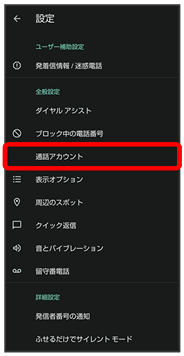
 Y!mobile
Y!mobile 通話サービス設定
通話サービス設定
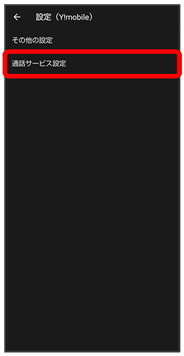
通話サービス設定画面が表示されます。
 発信規制/着信規制
発信規制/着信規制
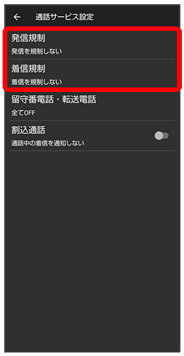
 画面に従って操作
画面に従って操作
発信規制/着信規制が設定されます。
 発信規制/着信規制利用時の操作
発信規制/着信規制利用時の操作
発信規制/着信規制を設定する
 通話サービス設定画面で発信規制/着信規制
通話サービス設定画面で発信規制/着信規制 規制方法をタップ
規制方法をタップ
発信規制をすべて解除する
 通話サービス設定画面で発信規制
通話サービス設定画面で発信規制 発信を規制しない
発信を規制しない
着信規制をすべて解除する
 通話サービス設定画面で着信規制
通話サービス設定画面で着信規制 着信を規制しない
着信を規制しない
 こんなときは
こんなときは
- Q.発着信が規制されない
- A.着信転送サービスや留守番電話サービスを利用していませんか。このときは、「全ての発信を規制」や「全ての着信を規制」を設定しても、規制されないことがあります。